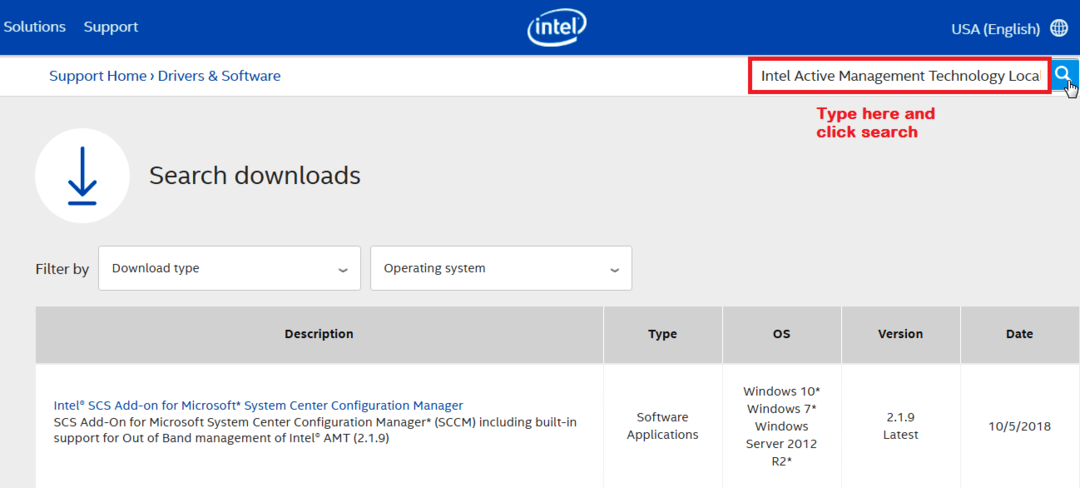Diese Software repariert häufige Computerfehler, schützt Sie vor Dateiverlust, Malware, Hardwarefehlern und optimiert Ihren PC für maximale Leistung. Beheben Sie PC-Probleme und entfernen Sie Viren jetzt in 3 einfachen Schritten:
- Laden Sie das Restoro PC-Reparatur-Tool herunter das kommt mit patentierten Technologien (Patent verfügbar Hier).
- Klicken Scan starten um Windows-Probleme zu finden, die PC-Probleme verursachen könnten.
- Klicken Repariere alles um Probleme zu beheben, die die Sicherheit und Leistung Ihres Computers beeinträchtigen
- Restoro wurde heruntergeladen von 0 Leser in diesem Monat.
5 Lösungen zur Behebung von Streaming-Problemen mit der Xbox App
- Ändern Sie die Streaming-Qualität
- Verbessern Sie das Spiel-Streaming-Erlebnis
- Schalten Sie Ihren Antivirus/Ihre Firewall aus
- Software-Rendering-Einstellungen ändern
- Aktualisieren Sie Ihr Betriebssystem und Ihre Xbox-App
Game-Streaming ist eine der interessantesten Funktionen von Windows 10 (zumindest für Gamer). Aber nachdem sie Windows 10 installiert und versucht haben, ihre Spiele über die Xbox-App für Windows 10 zu streamen, haben viele Benutzer berichtet
Verzögerungen im Streaming.In diesem Artikel werden wir dieses Problem mit Verzögerungen lösen, damit Sie ein gutes Streaming in hoher Qualität haben.
Was sind die besten Möglichkeiten, um die Streaming-Verzögerung in der Xbox App zu beheben?
Bevor Sie mit einer Lösung versuchen, sollten Sie zuerst Ihr Xbox One-Streaming testen. Dadurch erhalten Sie einen besseren Einblick in die Situation, da Sie entscheiden können, welche Streaming-Qualität für Sie am besten ist. Gehen Sie wie folgt vor, um den Streaming-Test auszuführen:
- Öffne deine Xbox-App
- Gehen Sie im Hamburger-Menü links zu Verbinden
- Wähle deine Konsole
- Und geh zu Test-Streaming
Nach Abschluss des Tests erhalten Sie alle erforderlichen Details und Sie können basierend auf den Testergebnissen einige der folgenden Lösungen durchführen.
Lösung 1 – Ändern Sie die Streaming-Qualität
Die logischste und häufigste Lösung, wenn Sie Verzögerungsprobleme beim Streaming haben, besteht also darin, die Streaming-Qualität zu verringern. Befolgen Sie dazu diese Schritte
- Öffne deine Xbox-App
- Gehe zu die Einstellungen aus dem linken Hamburger-Menü
- Und unter Videocodierungsstufe, Ändern Sie Ihre Stream-Qualität basierend auf den Stream-Testergebnissen
Starten Sie nun Ihr Streaming von der Xbox One erneut und prüfen Sie, ob es Verzögerungen gibt.
- VERBUNDEN: Fix: Xbox App wird unter Windows 10 nicht geöffnet Open
Lösung 2 – Verbessern Sie das Spiel-Streaming-Erlebnis
Das Reduzieren der Stream-Qualität wird wahrscheinlich die Arbeit erledigen, aber wenn Sie immer noch Probleme mit Verzögerungen haben In deinem Stream gibt es andere Elemente, die du ein wenig anpassen kannst, damit dein Stream funktioniert normalerweise.
Es gibt viele Dinge, die Sie tun können, um Ihr Streaming zu verbessern, z. B. zu einer kabelgebundenen Verbindung wechseln, WLAN-Treiber aktualisieren, die Xbox näher an den PC heranrücken, die Frequenz ändern usw. Detaillierte Erklärungen zu diesen Lösungen finden Sie auf Xbox-Supportseite Xbox.
Lösung 3 – Schalten Sie Ihr Antivirenprogramm/Ihre Firewall aus
In seltenen Fällen ist Ihr Sicherheitslösungen kann Ihr Streaming verlangsamen. Um zu testen, ob dies der Fall ist, können Sie Ihr Antivirenprogramm und Ihre Firewall vorübergehend deaktivieren und die Qualität Ihres Spielstreamings testen.
Lösung 4 – Software-Rendering-Einstellungen ändern
Sie können auch die Option „Software-Rendering anstelle von GPU-Rendering verwenden“ aktivieren, um die Belastung Ihrer Grafikkarte zu reduzieren.
- Starten Sie Internet Explorer > klicken Sie auf das Zahnrad
- Wählen Sie Internetoptionen > Erweitert
- Wählen Sie Beschleunigte Grafik
- Aktivieren Sie die Option „Software-Rendering anstelle von GPU-Rendering verwenden“
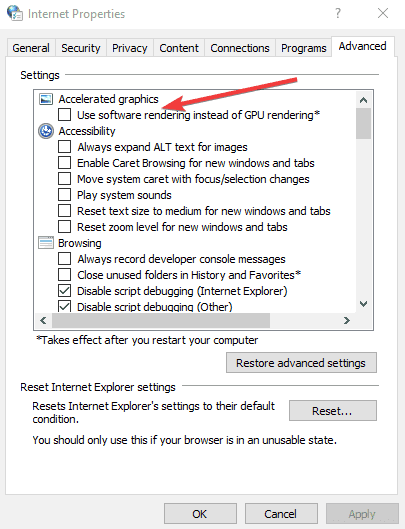
- Klicken Sie auf Übernehmen > Ok
- Starten Sie Ihren Computer neu und versuchen Sie erneut, Ihre Spiele zu streamen.
Lösung 5 – Aktualisieren Sie Ihr Betriebssystem und die Xbox-App
Wenn Sie nicht die neuesten Windows 10-Updates oder die neueste Xbox App-Version installiert haben, tun Sie dies bitte so schnell wie möglich. Es ist möglich, dass einige der neuesten Updates spezifische Fehlerbehebungen und Verbesserungen für das Spielstreaming beinhalten.
Das war's, ich hoffe, dieser Artikel hat Ihnen geholfen, das Problem mit dem Streaming in Ihrer Xbox-App unter Windows 10 zu lösen.
Wenn Sie Kommentare, Vorschläge oder andere Lösungen für Verzögerungsprobleme haben, zögern Sie nicht, uns im Kommentarbereich unten zu schreiben. Wir würden gerne Ihre Meinung hören.
Wenn Sie andere Probleme im Zusammenhang mit Windows 10 haben, können Sie in unserem the nach der Lösung suchen Windows 10 Fix Sektion.
VERWANDTE POSTS, DIE SIE CHECKEN:
- BEHOBEN: Ich kann Xbox-Spiele nicht auf Windows 10 streamen
- So beheben Sie Videostreaming-Probleme in Windows 10
- Fix: Media Streaming funktioniert nicht unter Windows 10
 Haben Sie immer noch Probleme?Beheben Sie sie mit diesem Tool:
Haben Sie immer noch Probleme?Beheben Sie sie mit diesem Tool:
- Laden Sie dieses PC-Reparatur-Tool herunter auf TrustPilot.com als großartig bewertet (Download beginnt auf dieser Seite).
- Klicken Scan starten um Windows-Probleme zu finden, die PC-Probleme verursachen könnten.
- Klicken Repariere alles um Probleme mit patentierten Technologien zu beheben (Exklusiver Rabatt für unsere Leser).
Restoro wurde heruntergeladen von 0 Leser in diesem Monat.
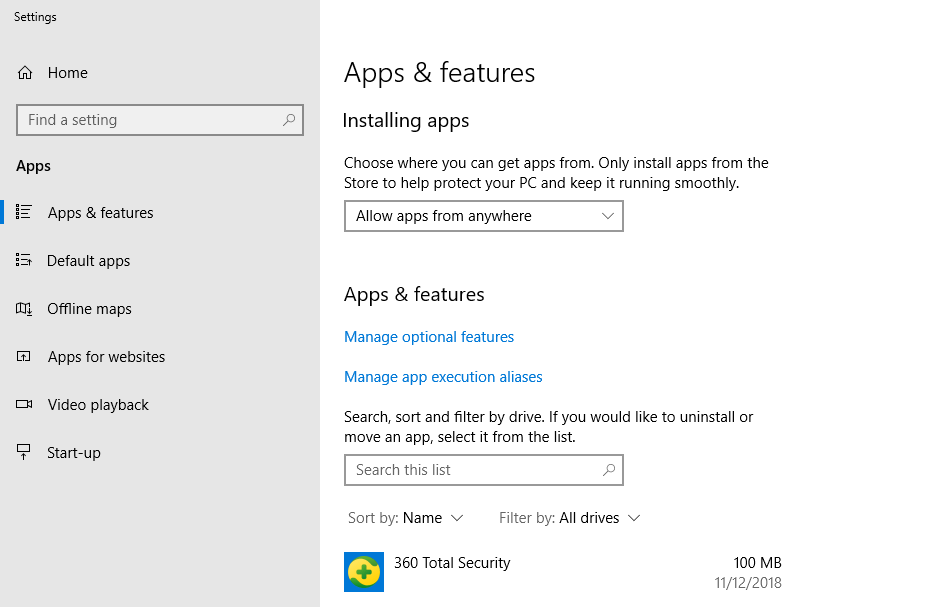
![Das System kann den Nachrichtentext für die Nachrichtennummer nicht finden [Fix]](/f/d3fb0b57551e6dd690573b793fccd2bd.jpg?width=300&height=460)